Hogyan lehet eltávolítani a zöld háttér Photoshop

Zöld háttér vagy a „hromakey” használják, amikor a felvétel annak későbbi pótlás bármely más. Hromakey lehet egy másik színű, például kék, de a zöld előnyös több okból.
Természetesen, lövészet, zöld, háttér követően kerül sor egy előre kigondolt forgatókönyv vagy készítményt.
Ebben a leckében megpróbáljuk eltávolítani minőségű zöld háttér képek Photoshop.
Törlése zöld háttér
Ways, hogy távolítsa el a háttérben a kép elég sokat. Legtöbbjük egyetemes.
Van egy módszer, amely ideális a eltávolítása chromakeying. Magától értetődő, hogy egy ilyen felmérés is kiderülhet rossz keretek dolgozni, hogy nagyon nehéz lesz, és néha lehetetlen. A tanulság itt találtak egy kép egy lány zöld háttér:

Ismerkedés az eltávolítását chromakeying.
- Először is, meg kell fotókat a színtér Lab. Ehhez lépjen a menü „Kép - Mode” és válassza ki a kívánt elemet.
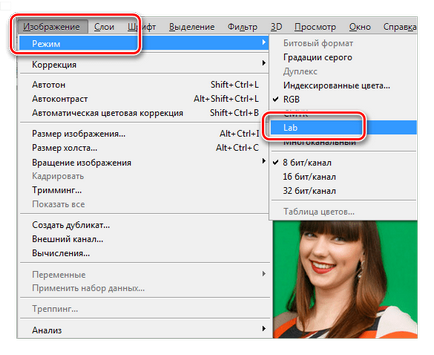
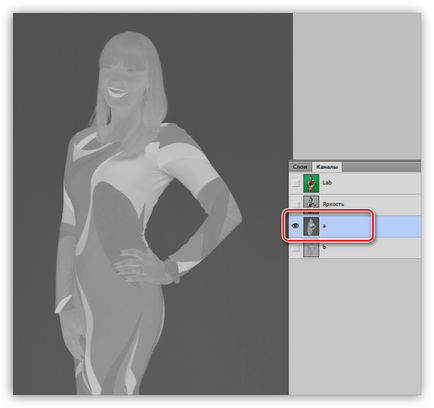
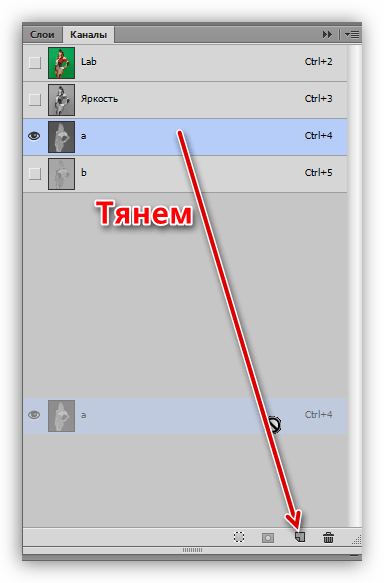
Csatorna Palette létrehozása után egy példányt kell kinéznie:
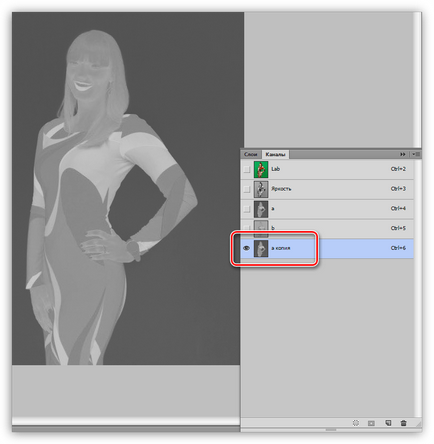
Nyomja a Shift + F5. amely megnyitja a kitöltés beállításait tartalmazó ablakot. Itt meg kell választani a fehér színt a legördülő listából, majd módosítsa a keverési módot „overlay”.
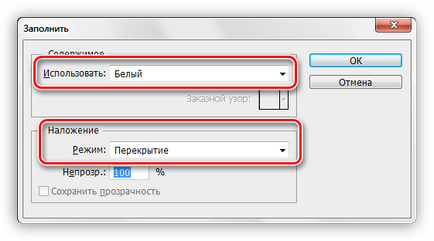
Miután az OK gombra kattint, a következő kép:
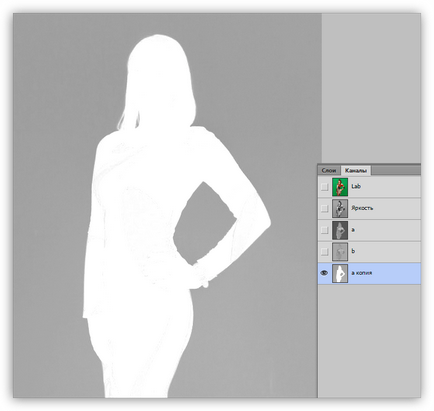
Ezután ismételjük meg ugyanazt a műveletet, de a fekete színt.
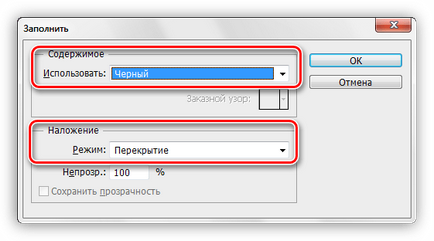
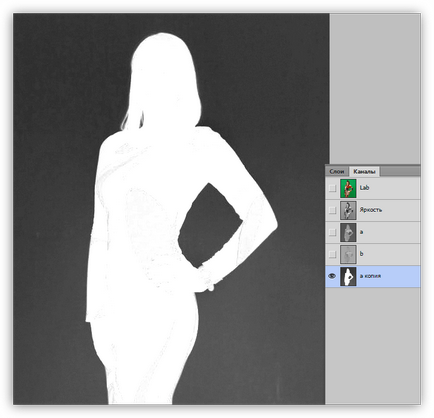
Mivel az eredmény nem kielégítő, ismételje meg a kitöltés, ezúttal kezdve a fekete színt. Legyen óvatos: először töltse ki a csatornát, fekete, majd fehér. A legtöbb esetben ez elég. Ha ezek után ezeket a lépéseket, ez a szám nem lesz teljesen fehér, és a háttér fekete, akkor ismételje meg az eljárást.
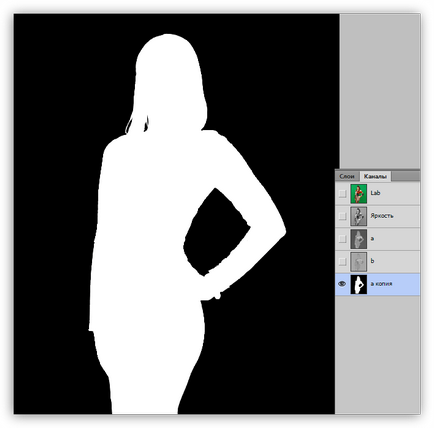
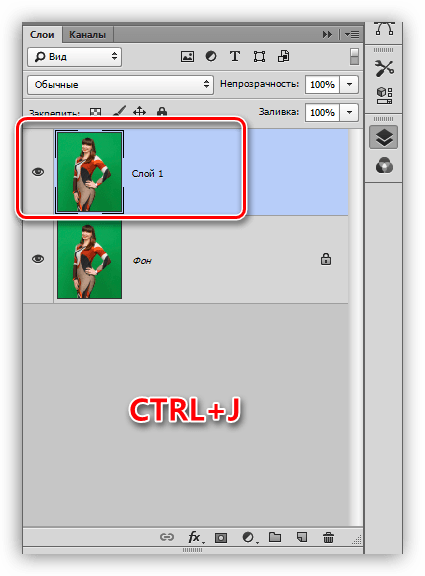
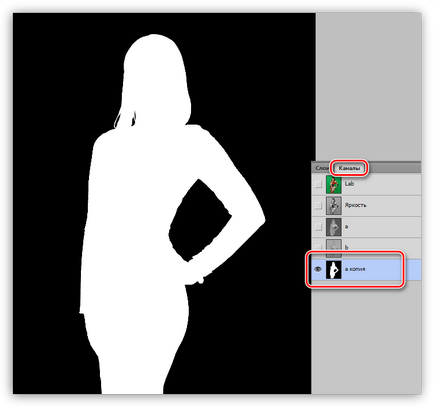
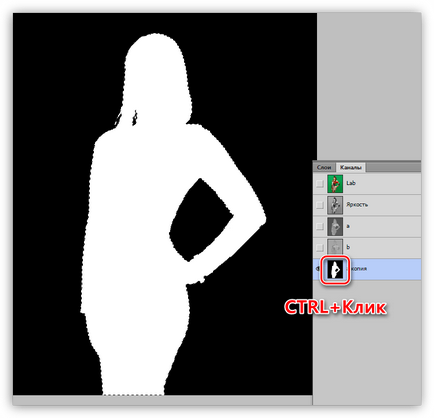


Eltávolítása a halo
Zöld háttér, megszabadultunk, de nem egészen. Ha nagyítani, akkor egy vékony zöld határon, az úgynevezett halo.
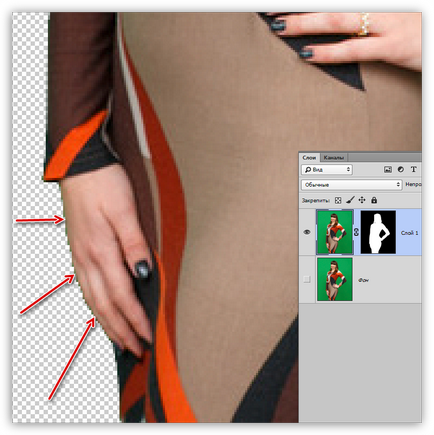
Halo alig észrevehető, de amikor helyezni egy új hátteret modell rontja a készítmény, és annak szükségességét, hogy megszabaduljon.
1. Kapcsolja be a réteg maszk, tartsa lenyomva a CTRL és kattintson rá, be a kiválasztott területet.
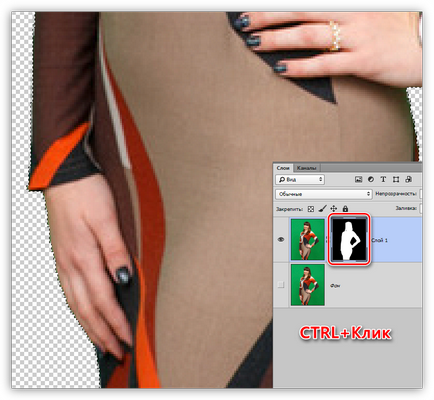
2. Válassza ki az eszközöket a „izolált”.

3. szerkesztése kínálatunk használni a funkciót „finomítása Él”. A gomb a felső panel paramétereit.
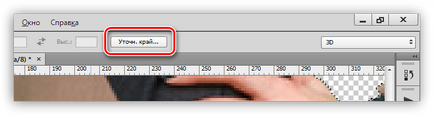
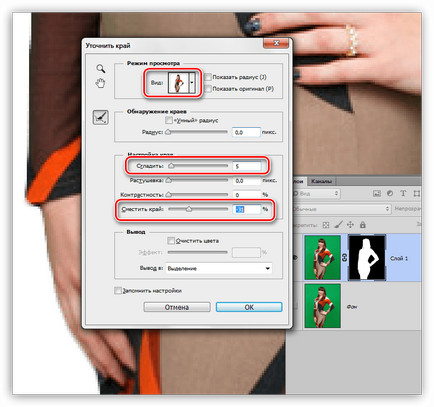
5. Ki a kimeneti „Egy új réteget a réteg maszk” és az OK gombra.
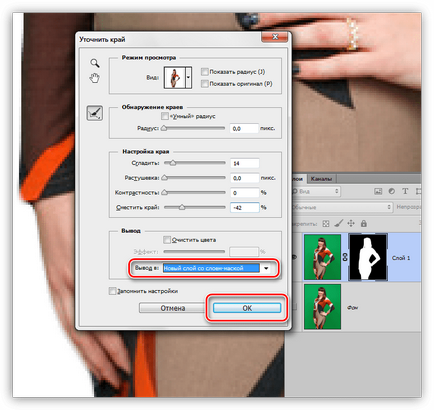
6. Ha a lépéseket követően, néhány területen még mindig zöld, akkor kézzel eltávolítható egy fekete ecsettel, a maszkon dolgozik.
Így, már sikeresen megszabadult a zöld háttér a fénykép. Ez a módszer, bár meglehetősen bonyolult, de ez azt mutatja, hogyan kell dolgozni csatornák eltávolítása sík területeken a kép.
Örömünkre szolgál, hogy képes, hogy segítsen megoldani a problémát.
Viszont, ha segíthet is. még egy kicsit.